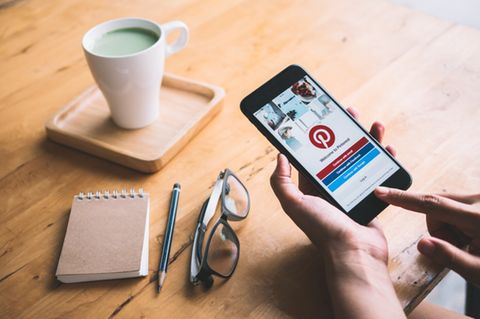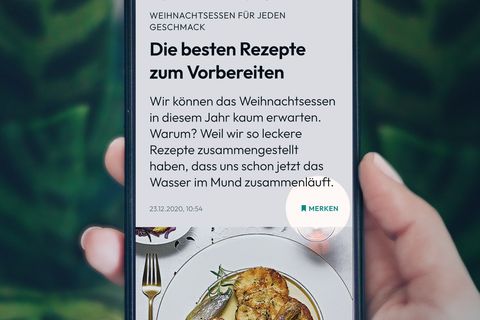Der Community-Treffpunkt im neuen Look
Der BRIGITTE Chat hat eine Rundumerneuerung hinter sich und ist nun schöner, vielseitiger und schneller geworden. Uns war vor allem wichtig Ihnen beim neuen Chat die Möglichkeit zu geben, Privatgespräche mit anderen Usern führen zu können, ohne dass jemand von außen mitlesen kann. Dies ist nun endlich möglich, ebenso wie die Option, von Smartphone und Tablet aus zu chatten. Hier die wichtigsten Fragen im Überblick:
1. Wo finde ich den neuen Chat?
Sie kommen in den Chat, wenn Sie auf der Foren-Startseite die Registerkarte "Chat" anwählen. Falls sie schon in der Community eingeloggt sind, werden Sie direkt in den Chat weitergeleitet - sonst müssen Sie sich noch kurz anmelden.
2. Und dann kann ich gleich chatten?
Ja, nur zu! Sie können vorher noch schauen, ob Sie vielleicht in einen Themen-Raum gehen möchten - dazu das "Raum"-Menü oben links anklicken und aus der Liste den Bereich auswählen, der Sie interessiert ("Job", "Gesund" etc). Unter "Farbe" können Sie noch einstellen, ob der Chat den Look von BRIGITTE.de oder BRIGITTE-Woman.de haben soll (auch eine neutrale, graue Vorlage ist möglich).
3. Wie finde ich die anderen User, mit denen ich reden kann?
Alle anderen User, die gerade im Chat sind, werden rechts im Kasten "Online Benutzer" aufgelistet. Durch Klick auf "Benutzer online" können Sie sich die User auch noch einmal im Chatfenster anzeigen lassen. Ein Klick auf "Raumliste" zeigt Ihnen, in welchen Räumen sich die User jeweils gerade aufhalten. User, die sich in privaten Räumen treffen, werden allerdings nicht angezeigt.
4. Private Räume? Klingt spannend, wie komme ich denn da rein?
image
Die privaten Räume sind eine neue Funktion für User, die einfach mal unter sich bleiben möchten. Wenn Sie so eine private Runde starten wollen, wählen Sie unter "Raum" den Raum an, der Ihren Nutzernamen trägt (ganz unten in der Liste). Oder Sie klicken rechts im Chat unter Ihrem Namen auf "Privaten Raum betreten". Von "Ihrem" Raum aus, können Sie nun andere Nutzer zu sich holen, indem Sie den gewünschten Nutzernamen anklicken und "Einladen" wählen. Wenn Sie eingeladen werden, klicken Sie auf den Raumnamen (identisch mit dem Nick des einladenden Users) in der Meldung, und schon sind Sie mittendrin im Privatgespräch. Außer den Teilnehmern kann niemand die Gespräche in Privaträumen mitlesen. Und wenn Ihnen als "Gastgeber" die Party zu bunt wird, können Sie Ihre "Gäste" mit Klick auf "Ausladen" einfach wieder aus Ihrem Privatraum entfernen. Sie können aber "Ihren" Raum auch einfach verlassen - die eingeladenen User dürfen sich dort weiter ohne Sie unterhalten.
5. Toll! Aber was, wenn ich nur einen kleinen Kommentar loswerden möchte, den nur meine Freundin sehen soll?
image
Das geht prima mit "Dauerhaft flüstern an/aus". Solange Sie das "Flüstern" aktiviert haben, kann nur die angesprochene Person lesen, was Sie ihr schreiben. Geht auch umgekehrt: Wenn Sie sich durch einen anderen User gestört fühlen, können Sie die Person mit "ignorieren" einfach ausblenden (und mit "akzeptieren" wieder einblenden).
6. Oh, im Chat ist ganz schön viel los. Irgendwie gehe ich in der Masse der Beiträge unter.
Kein Problem! Mit "direkt ansprechen" können Sie sichergehen, dass Ihre Kontaktperson Ihren Beitrag auch wirklich sieht.
7. Der Chat piept und klingelt bei jeder Kleinigkeit. Kann ich das abstellen?
image
Ja - einfach unten rechts auf den kleinen Lautsprecher klicken, dann ist Ruhe. Dort unten finden Sie auch weitere Einstellungsmöglichkeiten, sowie unter "Hilfe" ein Liste von nützlichen Kurzbefehlen.
8. Ich brauche irgendwie noch mehr Möglichkeiten zur Textgestaltung.
image
Gibt es! Direkt unter dem Eingabefenster finden Sie neben diversen Smileys die Möglichkeit, die Schriftfarbe zu ändern, fett, kursiv und unterstrichen zu schreiben, und direkte Web-Links zu setzen. Und mit Klick auf "Aktion beschreiben" wechseln Sie die Schriftart, so, dass Sie einen Vorgang beschreiben können. (Redakteur beendet Antwort und geht zur nächsten Frage über.)
9. Kann ich auch auf meinem Smartphone oder Tablet chatten?
Ja! Der neue Community Chat ist komplett mobilfähig. Egal ob iPad, Android-Handy oder anderes Tablet/Smartphone - jedes mobile Endgerät darf mitreden!
10. Kann ich gleichzeitig in Chat und Foren aktiv sein?
Klar, kein Problem! Nachdem sich der Chat geöffnet hat, können auch weiter nebenher Beiträge in die Foren schreiben.